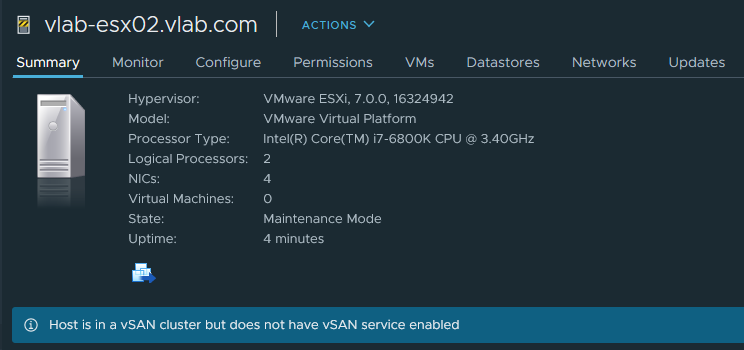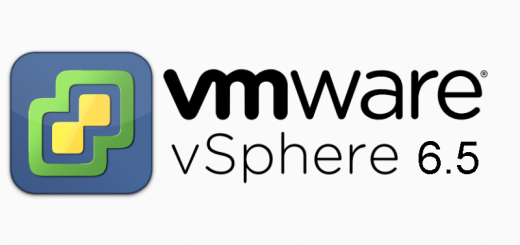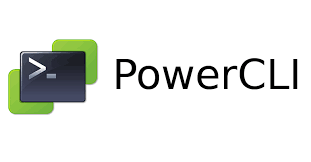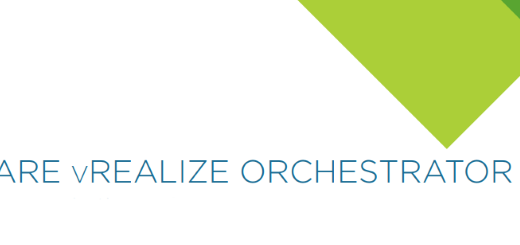vSphere 6.5 to 7.0 – 2ème Partie – ESXi
Dans cette 2ème partie de vSphere 6.5 to 7.0 nous allons upgrade nos ESXi via le Lifecycle Manager, nouvelle fonctionnalité de vSphere 7.0. Lifecycle Manager remplace l’update manager que vous connaissez surement déjà.
L’avantage du Lifecycle Manager est la gestion au niveau du cluster de l’ensemble de vos images des hôtes ESXi afin d’être sur de disposer de la même pour l’ensemble de vos hosts. Il y a également d’autres nouveautés que je n’ai pas encore eu l’occasion de tester.
Plus d’informations disponible ici concernant le Lifecycle manager : https://blogs.vmware.com/vsphere/2020/04/vsphere-7-patching-lifecycle-management.html
Avant d’upgrade il est nécessaire de :
- Vérifier la matrice de compatibilité (https://www.vmware.com/resources/compatibility/search.php)
- Vous devez vérifier aussi que l’ensemble de vos produits tiers liés à vSphere sont compatibles
- Et enfin votre vCenter doit avoir été upgade en 7.0 avant. (Article précédent)
Une fois ces pré-requis bien validés, let’s go 🙂
Note : Dans mon LAB je n’ai pas réussi à upgrade avec la build 15843807, il y a un problème à l’installation qui serait lié au nested :

J’ai donc attendu la build 16324942 qui corrige ce problème.
Pour commencer il faut se rendre dans l’interface d’administration du Lifecycle Manager.
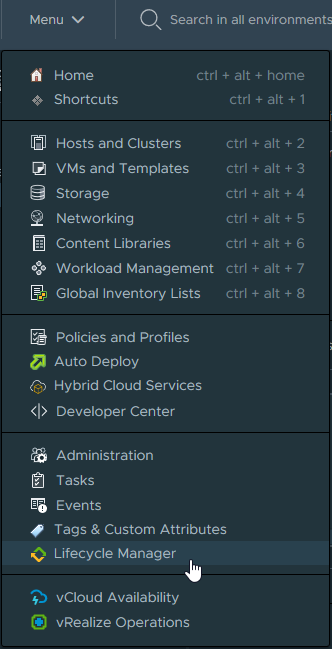
Nous devons importer l’ISO de notre version d’ESXi 7.0 dans “Imported ISOs” – cliquer sur Import ISO
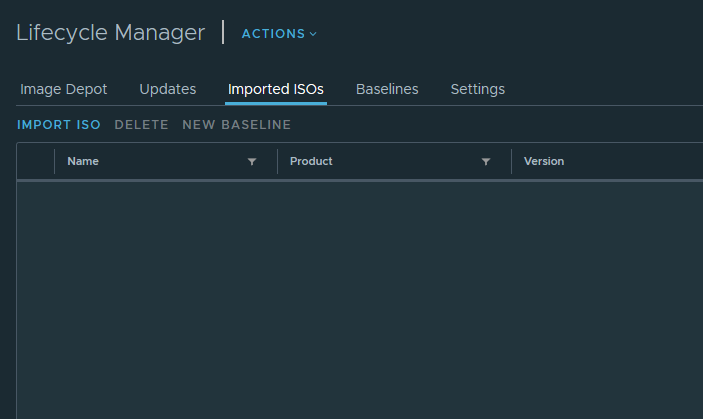
Selectionner l’iso puis cliquer sur Import
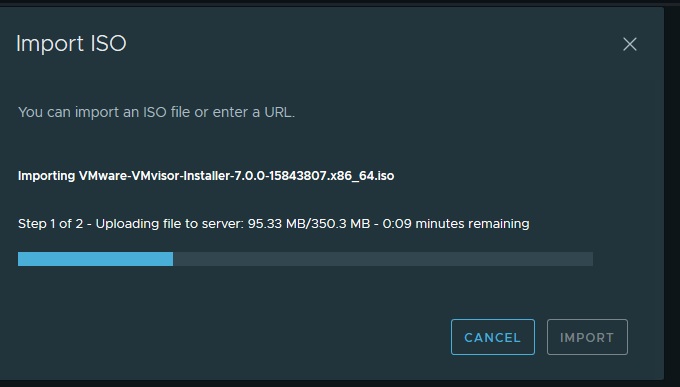
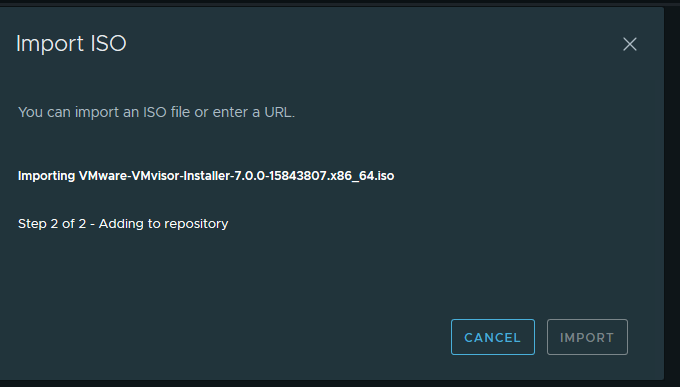
Une fois l’iso bien importée, nous allons créer une baseline, aller dans Baseline > New > Baseline
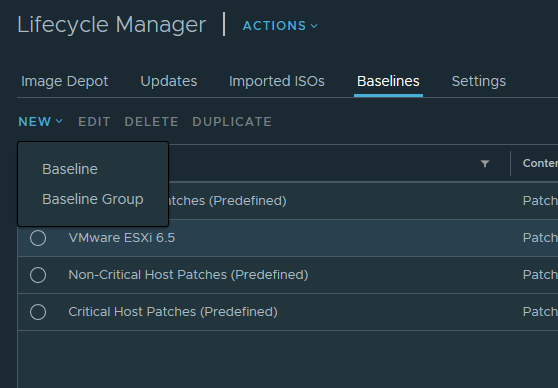
Ajouter un nom et une description à votre baseline, nous laissons Upgrade puis Next.
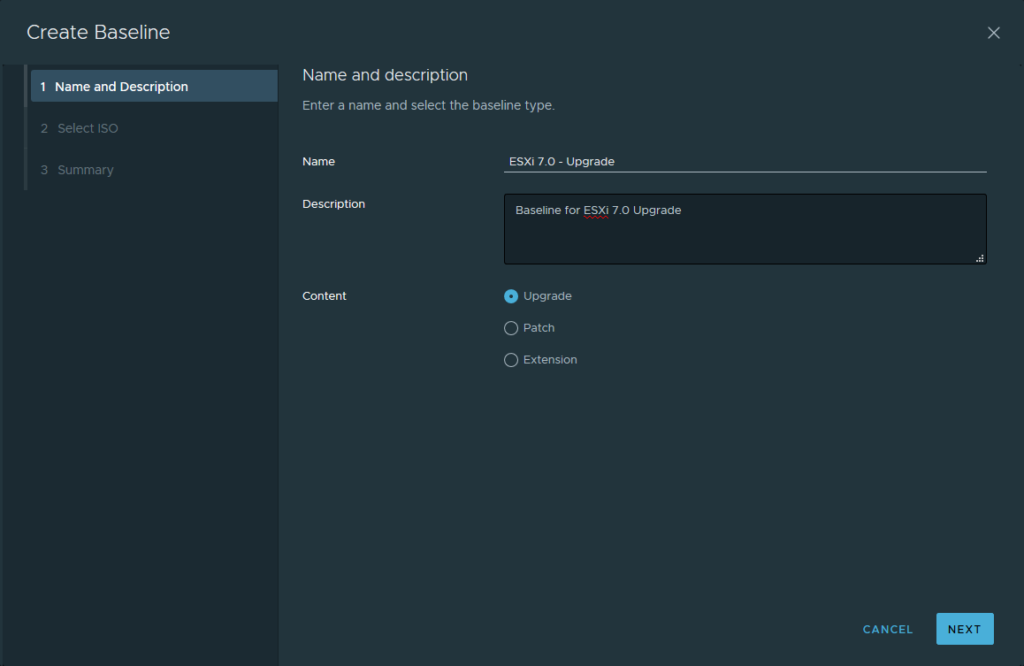
Selectionner l’iso précédemment uploadée
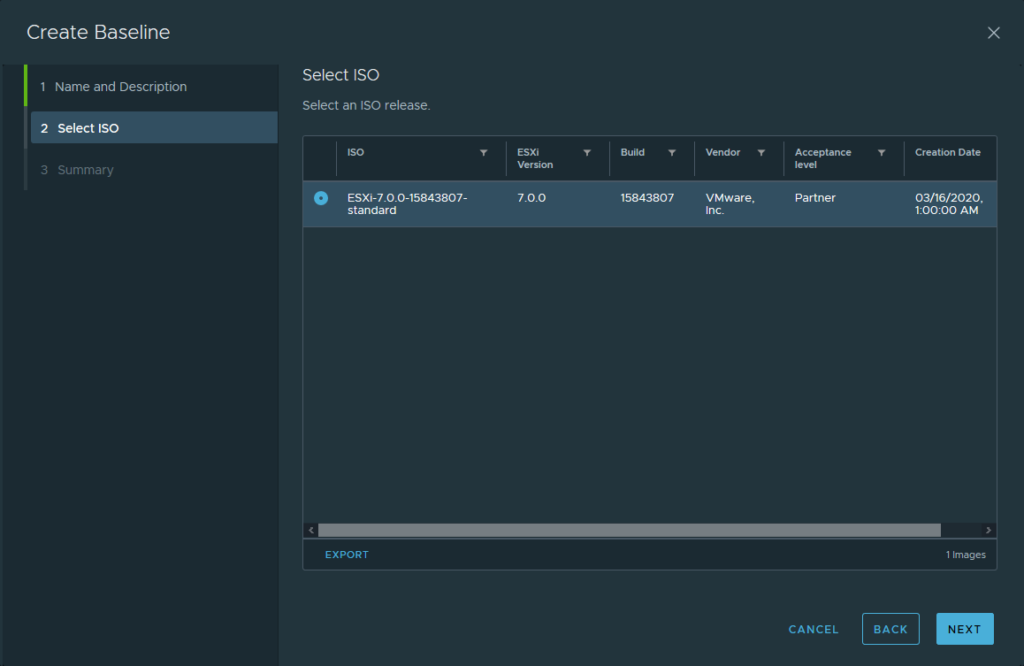
Le résumé de la baseline que l’on souhaite créer s’affiche, vérifier puis cliquer sur Finish.
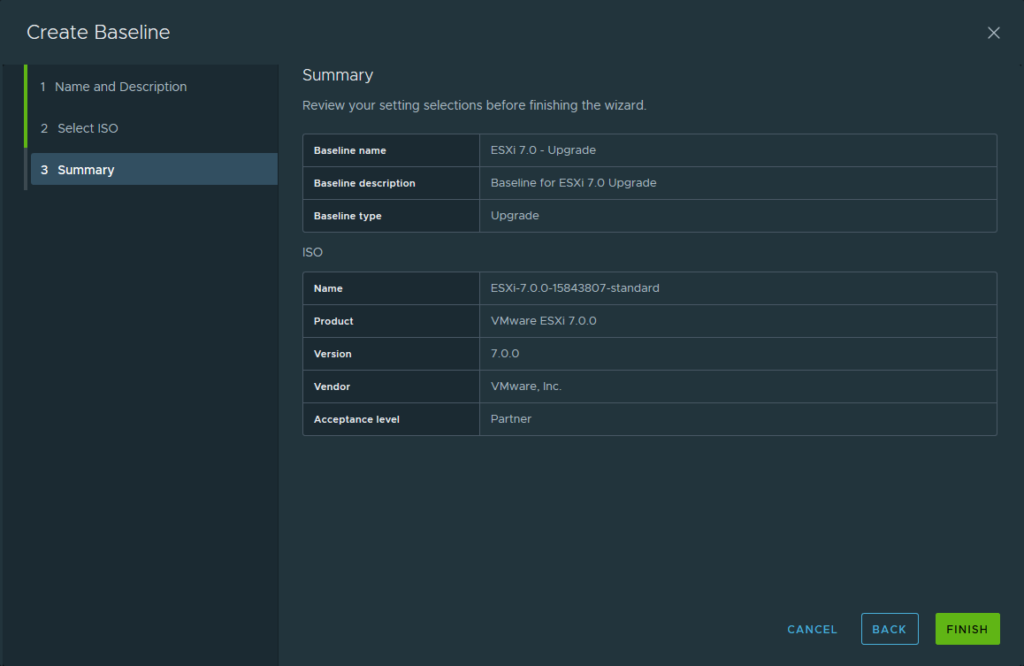
Il faut ensuite se rendre sur notre cluster, puis dans Updates > Baseline. La baseline que l’on a crée n’est pas attachée au cluster, il faut donc l’attacher pour pouvoir lancer une vérification de conformité et corriger (upgrade)
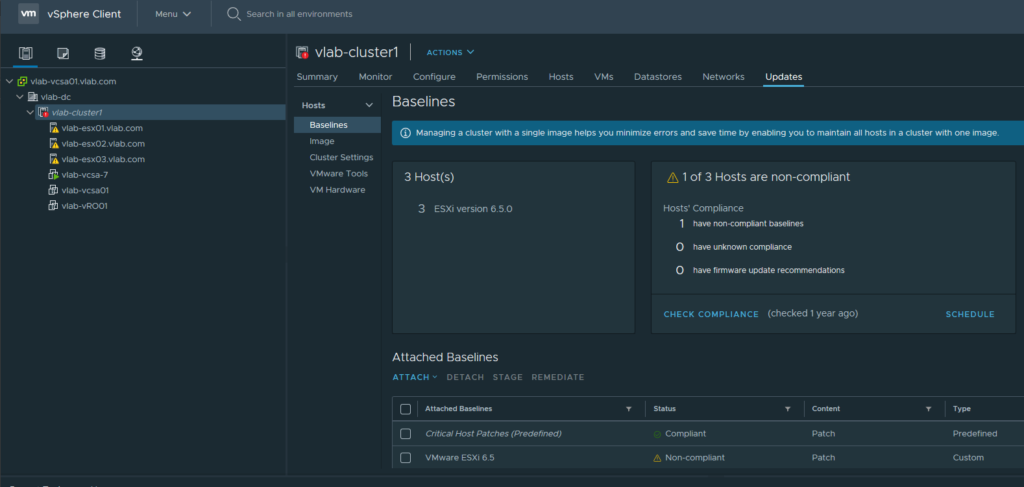
Cliquer sur Attache > Attach Baseline or Baseline Group
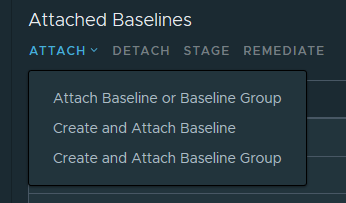
Selectionner la baseline que nous avons crée précédemment
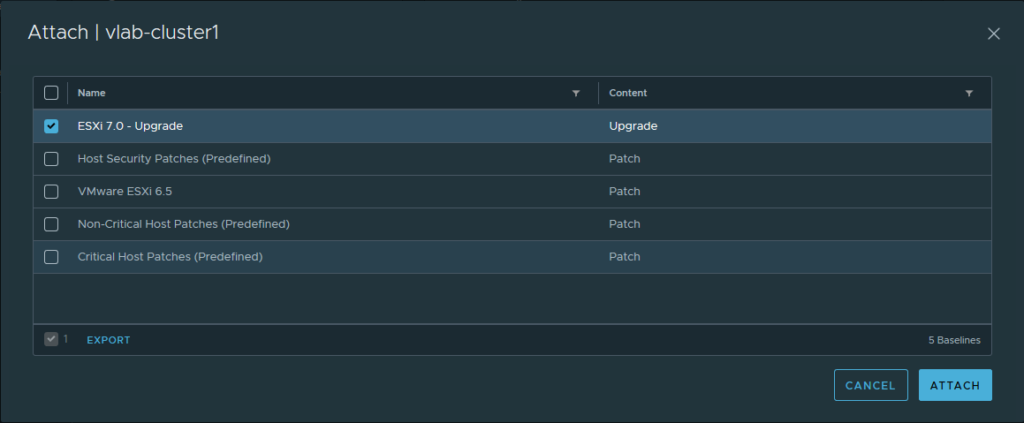
Lancer un check compliance
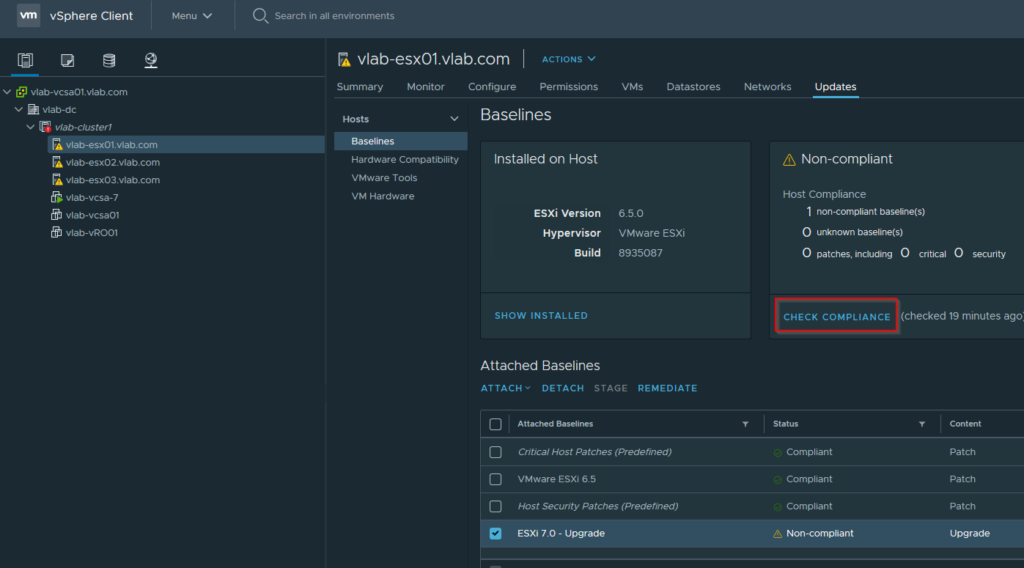
Si comme moi vos hosts sont en nested vous allez avoir ce message de pre-check du Lifecycle manager concernant vSAN vous empêchant d’aller plus loin.
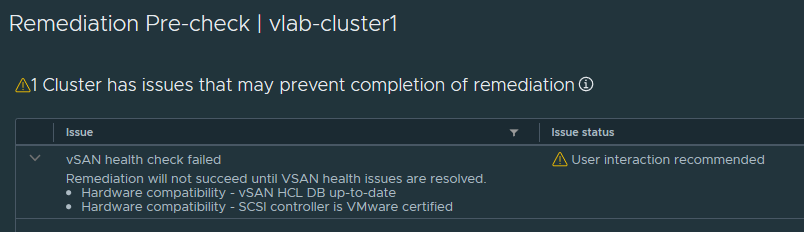
Cliquer ensuite sur Remediate afin de lancer l’upgrade. Les ESXi seront mis en maintenance un par un afin de procéder à leur upgrade.
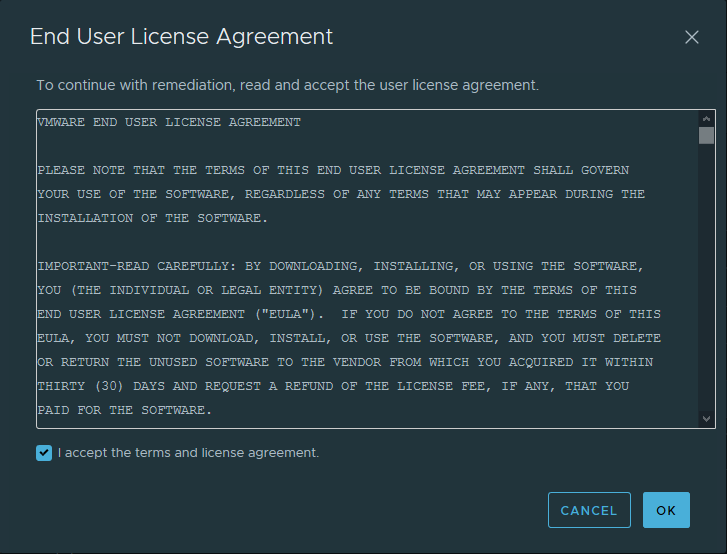
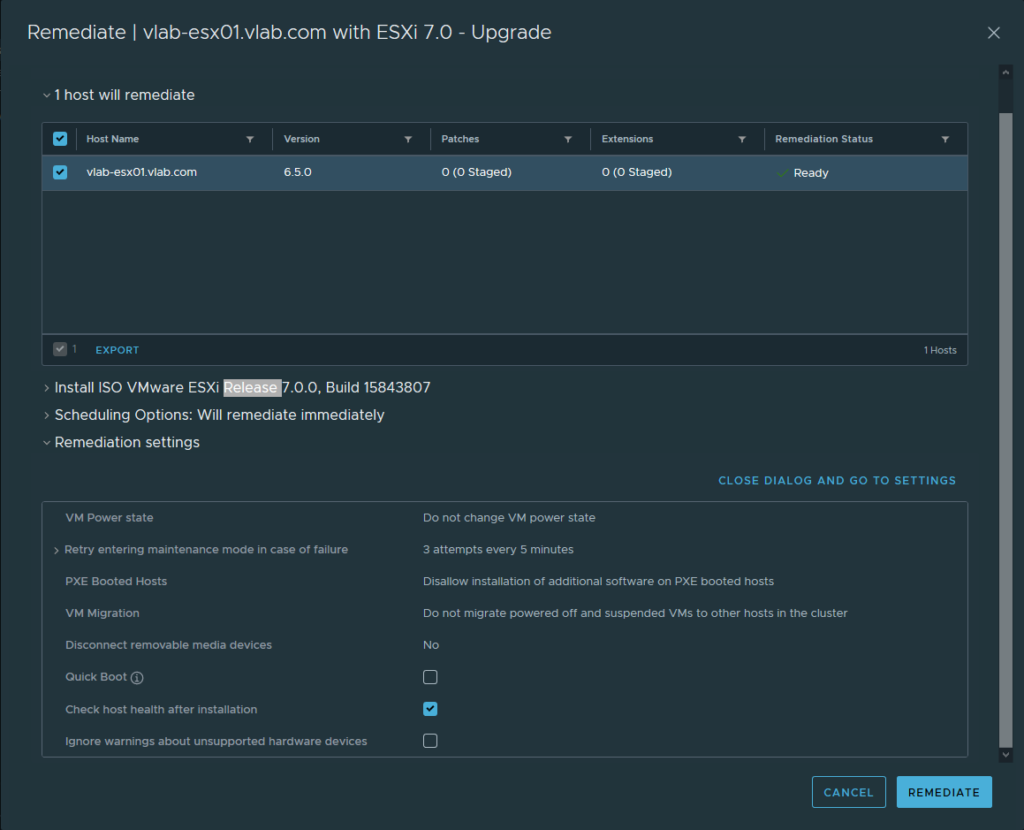

Une fois le remediate fini l’ESXi se reconnecte au vCenter, vous pouvez rencontrer une erreur sur la partie vSAN (lié à mon vlab/nested) :

Les ESXi sont bien en 7.0 :